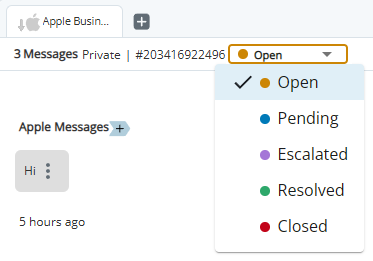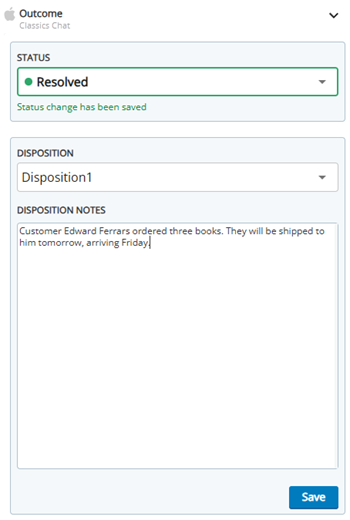CXone Mpower Agent Integrated의 결과 패널에서 상호작용의 결과를 표시할 수 있습니다. 이를 수행하는 방법은 통화, 채팅, 소셜 메시지, 음성 사서함 등과 같은 인터랙션 유형에 따라 다릅니다. 또한 관리자가 구성한 설정에 따라 다릅니다. 인터랙션의 결과를 나타내는 것은 필수 또는 선택 사항일 수 있습니다. 인터랙션의 결과를 표시하는 방법에는 상태와 처분의 두 가지가 있습니다.
상태
상태는 다음과 같은 종류의 인터랙션 결과를 나타냅니다.
통화 또는 음성 사서함에 상태를 배정할 수 없습니다.
가능한 상태는 신규, 열림, 보류 중, 에스컬레이션, 해결, 종료의 6가지입니다. 인터랙션의 상태를 종료로 설정한 후에는 변경할 수 없습니다. 인터랙션의 상태를 편집하려면 해당 인터랙션이 사용자에게 배정되어야 합니다. 인터랙션을 미리보는 경우에는 상태를 편집할 수 없습니다.
결과 패널에서 상태를 선택할 수도 있습니다.
처분
처분은 통화 및 음성 사서함의 결과를 나타냅니다. 관리자는 모든 인터랙션 유형에 대한 처분을 설정할 수도 있습니다. 예를 들어, 채팅 스킬![]() 상담원 스킬, 능력 및 지식에 기반한 인터랙션의 전달을 자동화하는 데 사용됩니다.에 대한 성향이 설정된 경우 상태와 성향을 모두 할당할 수 있습니다. 처리가 필요하고 상태를 닫힘으로 설정한 경우 상호작용에 처리를 할당해야만 해당 상호작용을 할당 취소 및 해제할 수 있습니다.
상담원 스킬, 능력 및 지식에 기반한 인터랙션의 전달을 자동화하는 데 사용됩니다.에 대한 성향이 설정된 경우 상태와 성향을 모두 할당할 수 있습니다. 처리가 필요하고 상태를 닫힘으로 설정한 경우 상호작용에 처리를 할당해야만 해당 상호작용을 할당 취소 및 해제할 수 있습니다.
Elinor Dashwood는 Classics, Inc. 소속 상담원입니다. 그녀는 전화, 이메일 및 Facebook 메시지를 받습니다. 통화 후 그녀는 처분을 배정합니다. 그런 다음 이메일을 열고 컨택의 문제를 해결합니다. 그녀는 해당 문제의 상태를 해결로 배정합니다. Facebook 메시지의 경우 상태 및 처분 필드가 모두 나타납니다. 그녀는 컨택의 문제를 해결했지만 주문품이 배달되었는지 확인하기 위해 나중에 전화하고 싶어 합니다. 그녀는 Facebook 메시지에 해결 상태와 재예약 처분을 배정합니다.
태그 및 참고
결과 패널에서 다음 필드도 볼 수 있습니다.
-
태그: 나중에 인터랙션을 찾는 데 도움이 되도록 태그를 입력합니다. 태그 필드는 전화 통화, 음성 메일 및 작업 항목에만 나타날 수 있습니다.
-
처분 메모: 상호작용에 대한 메모를 입력합니다.
상호작용의 태그 및 처분 메모를 편집하려면 해당 상호작용이 귀하에게 할당되어야 합니다. 인터랙션을 미리보는 경우에는 해당 필드를 편집할 수 없습니다.
상태 및 처분 배정
- 배정된 인터랙션을 엽니다. 옵션
 > 결과
> 결과  를 클릭합니다.
를 클릭합니다. -
드롭다운에서 상태, 처분 또는 둘 다를 선택하세요.
- 상호작용에 대한 처분 메모를 입력할 수 있습니다. 나중에 인터랙션을 찾는 데 도움이 되도록 태그를 추가할 수도 있습니다.
- 저장을 클릭합니다.